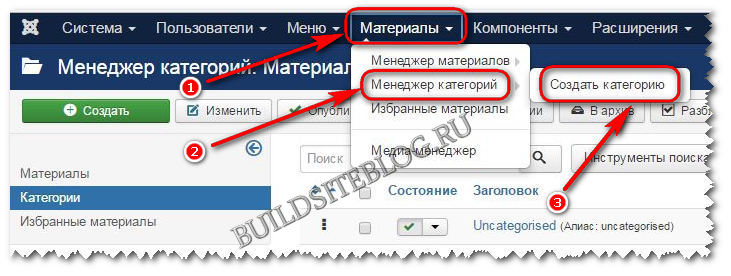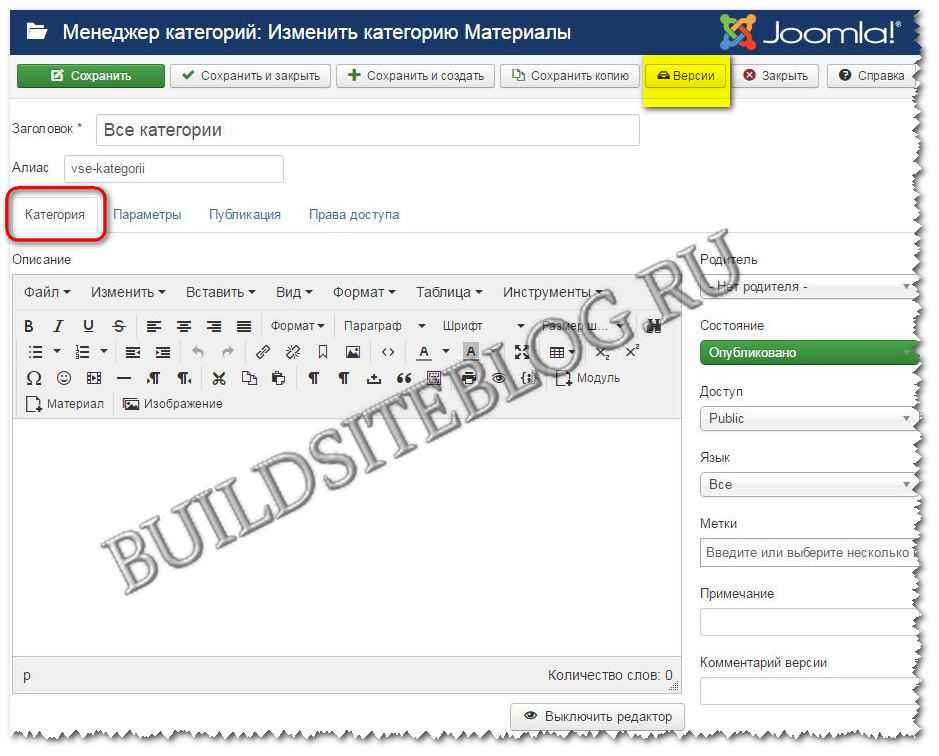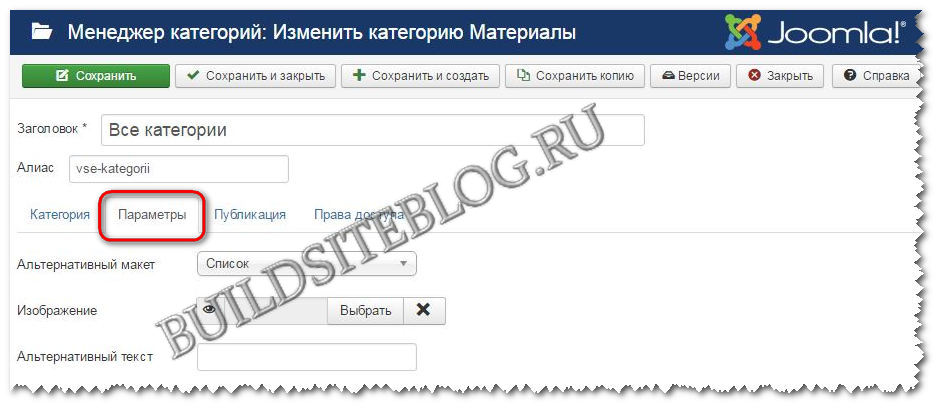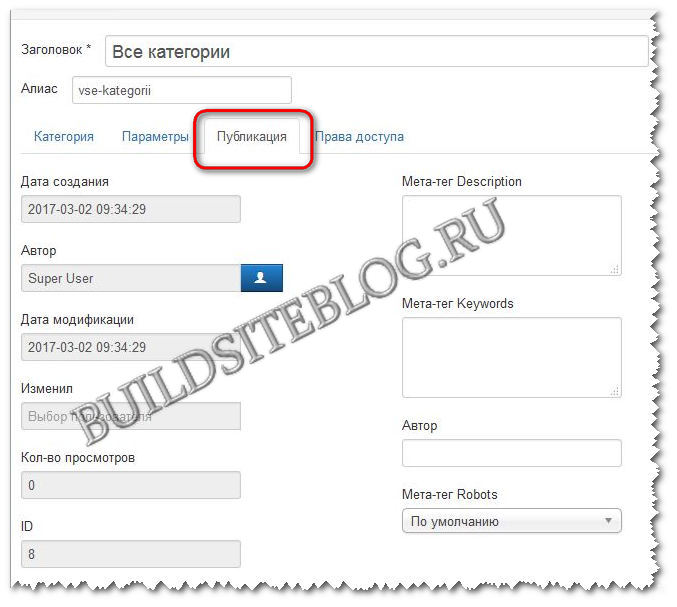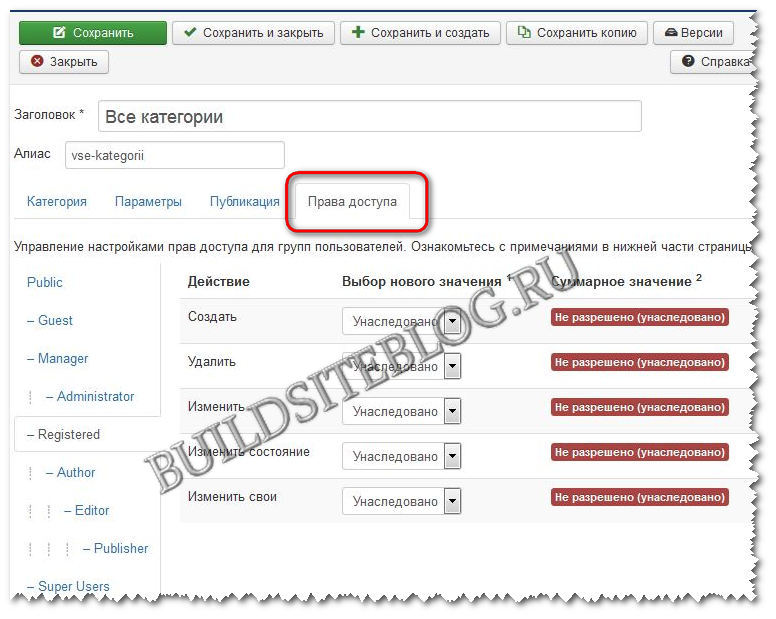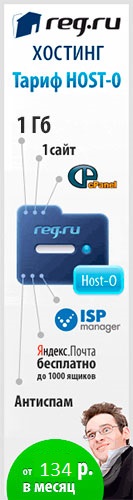Создание категорий в Joomla. Подробная инструкция.
 Здравствуйте, уважаемые читатели. В предыдущей статье мы с вами научились создавать и выводить на главной странице сайта нашу первую статью. Мы создавали материал в категории по умолчанию. В этой статье мы с вами научимся создавать разделы (категории) сайта и добавлять в них статьи.
Здравствуйте, уважаемые читатели. В предыдущей статье мы с вами научились создавать и выводить на главной странице сайта нашу первую статью. Мы создавали материал в категории по умолчанию. В этой статье мы с вами научимся создавать разделы (категории) сайта и добавлять в них статьи.
Любой нормальный сайт имеет как минимум два, а то и больше разделов. На многих сайтах разделы состоят из подразделов. Уровень вложенности можно сделать большим. Но для нормальной индексации сайта поисковыми системами уровень вложенности разделов желательно делать не более трех.
В джумле для создания разделов используются категории. В одной категории может находиться неограниченное количество статей (материалов). Но каждая статья может принадлежать только одной категории. И это я считаю правильным, т.к. если статья будет принадлежать разным категориям одновременно, значит она будет доступна по разным URL адресам, что приведет к дублям контента. А поисковые системы очень не любят, когда один и тот же контент на сайте доступен по нескольким адресам. За большое количество дублей страниц сайт может потерять позиции в поисковой выдаче или вовсе попасть под бан поисковиков.
Исключение в джумле составляет раздел Избранное. Это раздел, в котором анонсы избранных материалов могут выводиться помимо своей основной категории и при этом адрес материала все равно остается неизменным. Также в джумла версии 3.x появилась поддержка меток (системы тегов), по которым также можно группировать анонсы материалов.
Но категории сами по себе не выводятся на сайте. Для вывода на сайте категорий и их содержимого они привязываются к пунктам меню. Можно каждую категорию привязать к своему пункту меню в не зависимости от уровня вложенности категорий. А можно привязать только родительскую категорию к пункту меню и при желании настроить вывод также и всех дочерних категорий. Пунктам меню будет посвящена отдельная статья. Таким образом, если мы хотим, чтобы анонсы всех статей сайта в не зависимости от их принадлежности к различным категориям выводились, например, в ленте на главной странице (как это реализовано у меня), то нам нужно сначала создать служебную корневую категорию самого верхнего уровня (назовем ее Все категории) и привязать ее к пункту меню Главная. А уже внутри этой категории создать подкатегории, которые отвечают за разделы сайта. В этом случае на главной странице сайта можно настроить вывод материалов из нашей служебной корневой категории Все категории (если там есть материалы), а также из всех ее подкатегорий. Для наглядности я подобную структуру отразил на рисунке ниже:

Давайте попробуем создать две категории. Одна будет корневой (родительской), а вторая будет дочерней по отношению к первой, т.е. будет вложена в первую категорию.
Создание корневой категории.
Для создания нашей первой корневой категории "Все категории" идем в пункт меню Материалы -> Менеджер категорий -> Создать категорию.
Открылась страница создания категории. Давайте пробежимся по элементам, которые можно заполнять.
Вне вкладок расположено два элемента:
Заголовок. Здесь указываем название категории. В нашем случае «Все категории». Название в поле пишем без кавычек.
Алиас. Псевдоним, использующийся для формирования URL адреса страницы с категорией. Если оставить пустым, то джумла сама заполнит это поле, переведя название категории в транслит. Можно заполнить самому латинскими буквами без пробелов, допускаются дефисы и знаки подчеркивания. Оставляем это поле пустым.
Остальные элементы расположены во вкладках.
Вкладка Категория.
Описание. Здесь можно добавить любой текст и картинки для описания нашей категории. По умолчанию содержимое этого поля не выводится на сайте, но можно настроить вывод описания на сайте во время привязки категории к пункту меню. Этим мы будем заниматься в другой статье, посвященной созданию пунктов меню для сайта.
Родитель. По умолчанию стоит значение Нет родителя. Это означает, что создаваемая категория будет корневой. Если создаваемая категория является дочерней, то выбираем из выпадающего списка родительскую категорию (которая должна быть предварительно уже создана). Для нашей категории «Все категории» оставляем значение Нет родителя.
Состояние. Значение по умолчанию Опубликовано. Это означает, что данную категорию можно выводить на сайте. Можно сохранить ее в виде черновика (Не опубликовано). В этом случае, категорию нельзя будет опубликовать на сайте. Оставляем в значении Опубликовано.
Доступ. В этом поле настраивается уровень доступа к категории. По умолчанию стоит Public, т.е. категория будет доступна всем посетителям сайта. Если выбрать, например, Registered, то категория будет доступна только зарегистрированным пользователям.
Язык. Данное поле используется для мультиязычных сайтов. По умолчанию стоит Все, т.е. категория будет доступна на всех языках.
Метки. В случае использования меток здесь можно указать метки для категории.
Примечание. Здесь можно указать примечание к категории, которое будет отображаться только в админке в менеджере категорий.
Комментарий версии. С недавних пор джумла начала поддерживать версионность. Каждый раз при сохранении внесенных изменений сохраняется новая версия. Список всех доступных версий категории можно посмотреть по кнопке Версии (она выделена желтым на рисунке выше). Так вот перед сохранением вы здесь можете указать, например, какие изменения были внесены. Данный текст будет отображаться в столбце Комментарий версии в списке доступных версий и поможет в будущем вам вспомнить, какие изменения были проделаны в предыдущих версиях и стоит ли откатываться на одну из этих версий. По-моему применительно к категориям это поле излишне. Я им не пользуюсь.
Вкладка Параметры.
Альтернативный макет. Здесь можно выбрать альтернативный макет для вывода содержимого категории. По умолчанию доступны макеты Блог и Список. Только здесь есть один нюанс. Если данная категория будет привязана к пункту меню с типом Блог категории или Список материалов категории, то изменений вы не увидите. Они будут переопределяться настройками пункта меню. Изменения будут видны, например, в случае, если категория не привязана к пунктам меню и является дочерней к вышестоящей категории, а вышестоящая категория привязана к пункту меню с типом Список всех категорий. В этом случае материалы внутри этой категории будут отображаться в виде таблицы со списком с указанием наименования статьи, автора и количества просмотров (если выбран макет Список) или будут отображаться анонсы статей (если выбран макет Блог). В нашем случае оставляем значение По умолчанию.
Изображение. Здесь можно указать изображение для данной категории, которое по умолчанию не выводится на сайте. Но его можно вывести на сайте выбрав соответствующую настройку в свойствах пункта меню, к которому привязана категория. Кстати изображение также можно указать и в поле Описание вкладки Категория. В нашем случае оставляем поле пустым.
Альтернативный текст. Здесь указывается альтернативный текст с описанием изображения. Содержимое поля будет отображаться вместо изображения для тех, у кого изображение по каким-то причинам не отобразилось на сайте. Равноценно атрибуту Alt тега img. В нашем случае поле оставляем пустым, т.к. картинку мы не добавляли.
Вкладка Публикация.
Мета-тег Description. Здесь пишем краткое описание категории. Содержимое данного поля может использоваться поисковыми системами при формировании сниппетов в поисковой выдаче. В нашем случае, т.к. мы не собираемся выводить нашу служебную категорию «Все категории» на сайте, то можем оставить это поле пустым.
Мета-тег Keywords. Здесь указываем через запятую ключевые слова. Содержимое данного поля помогает понять поисковой системе, какие слова несут основную смысловую нагрузку для категории. В нашем случае это поле можно не заполнять.
Автор. Здесь можно указать сведения об авторе (например, ФИО), тогда при выводе категории на сайте в раздел head будет добавлен метатег:
<meta name="author" content="ФИО" />Мета-тег Robots. Содержимое данного поля указывает поисковым системам каким образом индексировать вашу категорию и нужно ли ее вообще индексировать. Если вы хотите запретить индексирование категории (т.е. чтобы она не появлялась в выдаче поисковых систем), то можете выставить это поле в значение No index. Значение No Follow означает, будут ли переходить поисковые роботы по ссылкам, содержащимся на данной странице и передавать другим страницам, на которые ведут ссылки, "вес" текущей страницы. В нашем случае оставляем это поле в значении По умолчанию, что равноценно значению Index, Follow.
Вкладка Права доступа.
В этой вкладке можно настраивать права по управлению материалами внутри данной категории. По умолчанию посетители сайта и зарегистрированные пользователи не имеют прав ни на создание, ни на изменение материалов категории. Оставляем эти настройки неизменными.
Теперь жмем на кнопку Сохранить. Мы создали нашу первую корневую категорию.
Создание дочерней категории.
Давайте теперь создадим категорию (назовем ее Категория 1), которая будет являться дочерней по отношению к созданной нами ранее категории Все категории. Процедура создания дочерней категории ничем не отличается от процедуры создания корневой категории за исключением того, что в поле Родитель вкладки Категория мы выбираем из выпадающего списка созданную нами категорию Все категории.
Присваиваем статью к категории.
Давайте теперь добавим в созданную нами категорию с именем Категория 1 имеющуюся на сайте статью. (Если у вас пока нет статей на сайте, то вы можете ее создать при помощи инструкции по созданию материалов). Переходим в админке по меню Материалы -> Менеджер материалов, открываем на редактирование статью, у которой мы хотим изменить принадлежность к категории. Далее во вкладке Материал в поле Категория из выпадающего списка выбираем Категория 1 и жмем кнопку Сохранить.